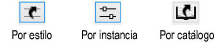
Crear un estilo de objeto de complemento para bloquear algunos parámetros de objeto mientras otros son dejados como variables; ver Concepto: Estilos de objeto de complemento.
Para crear un estilo de objeto de complemento:
Seleccione un instancia sin estilo del objeto de complemento en el área de dibujo.
Seleccione Herramientas > Crear estilo de complemento.
Como alternativa, haga clic con el botón derecho del mouse sobre el objeto de complemento sin estilo y seleccione Nuevo estilo de complemento a partir de un complemento sin estilo desde el menú de contexto.
Se abrirá el cuadro de diálogo Crear símbolo.
Seleccione la carpeta de destino para el estilo de objeto de complemento y haga clic en OK.
Se abre el cuadro de diálogo Estilo de <objeto> o el cuadro de diálogo Estilo de objeto de complemento, poblado con los valores de parámetro de la instancia seleccionada. Los pasos para crear un estilo de complemento son algo diferentes dependiendo de qué cuadro de diálogo se abre.
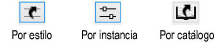
● El cuadro de diálogo Estilo de <objeto> muestra botones de alternancia Por estilo y Por instancia, y para algunos objetos Por catálogo, al costado de los parámetros; ver Cuadros de diálogo estilo de complemento personalizados.
● El cuadro de diálogo Estilo de objeto de complemento no muestra los botones de alternancia Por estilo y Por instancia al costado de los parámetros; ver Cuadros de diálogo de estilo de objeto de complemento estándares.
Cuadros de diálogo Estilo de <objeto> de complemento personalizados parecen casi idénticos al cuadro de diálogo preferencias o configuración de objeto usado para insertar y editar el objeto, con la excepción de las configuraciones relacionadas con la definición de un estilo de objeto de complemento.
Introduzca el Nombre de estilo que debe ser único en el archivo.
Controles relacionados con catálogo son mostrados si el objeto de complemento proporciona la opción de usar configuraciones de catálogo. De lo contrario, seguir al paso 9.

Si un elemento de catálogo ya está asociado con el estilo, el texto al costado del botón Seleccionar desde catálogo describe el elemento.
Haga clic en Catálogo para adjuntar un catálogo, cambiar catálogos o desasociar el catálogo actual del estilo. Seguir al paso 5 para seleccionar un elemento diferente del mismo catálogo.
Se abrirá el cuadro de diálogo Seleccionar catálogo.
► Haga clic para mostrar/ocultar los parámetros.
Establezca los parámetros y haga clic en OK.
Si un elemento de catálogo fue adjuntado anteriormente al estilo, el recientemente adjuntado catálogo es buscado para un elemento con parámetros que coinciden exactamente con instancias fijadas usando el estilo. Instancias con estilo automáticamente usan el nuevo elemento de catálogo si se encuentra una coincidencia. Los parámetros de catálogo anteriores se mantienen si no se encuentra una coincidencia hasta que un elemento del catálogo nuevo es seleccionado.
Se abrirá el cuadro de diálogo Catálogo automáticamente si esta es la primera vez que el catálogo actual ha sido seleccionado. De otra manera, haga clic en el botón Seleccionar desde catálogo.
Se abrirá el cuadro de diálogo Catálogo; el nombre del catálogo actual es mostrado en la barra de título.
Seleccionar el elemento de catálogo a usar para el estilo de objeto de complemento, según lo descrito en Seleccionar elementos de catálogo para estilos de objeto de complemento.
Haga clic en OK para volver al cuadro de diálogo Estilo de <objeto>.
Haga clic en el botón Por estilo/instancia a un costado del botón Seleccionar desde catálogo para establecer si la selección del catálogo en sí es por estilo o por instancia.
●  Establecer
el elemento de catálogo por estilo para asegurar que todos los objetos
usando ese estilo usan el mismo elemento de catálogo.
Establecer
el elemento de catálogo por estilo para asegurar que todos los objetos
usando ese estilo usan el mismo elemento de catálogo.
●  Establecer
el elemento de catálogo por instancia si se necesita mayor flexibilidad.
Por ejemplo, un proyecto podría requerir diferentes tamaños de un
mismo tipo de ventana; esto requeriría un elemento de catálogo diferente
para cada instancia.
Establecer
el elemento de catálogo por instancia si se necesita mayor flexibilidad.
Por ejemplo, un proyecto podría requerir diferentes tamaños de un
mismo tipo de ventana; esto requeriría un elemento de catálogo diferente
para cada instancia.
Sin importar si el elemento de catálogo en sí es un parámetro de estilo o instancia, los parámetros individuales establecidos por catálogo son definidos por el elemento de catálogo seleccionado y no pueden ser cambiados por el jefe de proyecto o diseñador.
Haga clic en el botón Por estilo/instancia para cada parámetro que no está definido por catálogo, y alterne a la configuración deseada.
Para establecer todos los parámetros no-catálogo en el panel activo del cuadro de diálogo Por estilo o Por instancia, haga clic en Todos por estilo y alterne a la configuración de estilo/instancia deseada; repita para otros paneles según sea necesario.
Haga clic en Importar configuración <categoría> para importar configuraciones desde un estilo guardado anteriormente; estilos desde el archivo actual y carpetas de contenidos predeterminados están disponibles. Seleccione el estilo a importar. Configuraciones sólo son importadas para el panel activo; repetir para otros paneles según sea necesario.
La configuración Por estilo/instancia del estilo de un objeto de complemento puede ser establecida desde el cuadro de diálogo Estilo de <objeto> y no desde los cuadros de diálogo de la configuración, preferencias o propiedades del objeto. Los iconos estilo/instancia son sólo para fines informativos en los cuadros de diálogo configuración/preferencias/propiedades del objeto. Puede cambiar esta configuración mediante Editar estilos de objetos de complemento; hacer esto altera todo objeto en el archivo que usa el estilo incluyendo aquellos ya insertados en el dibujo.
Especificar los valores de parámetro. Para parámetros de estilo, este valor es fijado para cada objeto que usa este estilo de objeto de complemento y no puede ser editado desde las configuraciones o preferencias del objeto, o el cuadro de diálogo propiedades del objeto. Valores de instancia de parámetro establecidos aquí son los valores predeterminados para instancias recientemente fijadas; pueden ser editados para cada instancia desde las configuraciones y preferencias del objeto, o desde el cuadro de diálogo propiedades del objeto, y desde la paleta Información del objeto.
Para el cuadro de diálogo configuraciones o preferencias accedido desde el botón Preferencias en la barra de Herramientas, cambiar los valores de parámetros de instancia establece un nuevo valor predeterminado para objetos insertados sucesivamente pero no cambia las configuraciones predeterminadas del estilo de complemento.
Haga clic en OK.
El cuadro de diálogo Estilo de objeto de complemento estándar parece idéntico al cuadro de diálogo propiedades de objeto usado para insertar y editar el objeto, con la excepción de las configuraciones relacionadas con la definición de un estilo de objeto de complemento.
Introduzca el Nombre de estilo que debe ser único en el archivo.
Haga clic en Configuración de estilo/instancia de complemento.
Se abrirá el cuadro de diálogo Configuración de estilo/instancia de complemento mostrando el Nombre de estilo. El cuadro de diálogo muestra la lista Nombre de parámetro y un botón de alternancia Por estilo/instancia al costado de cada nombre.
Haga clic en el botón Por estilo/instancia al costado de cada nombre de parámetro y alterne a la configuración deseada.
La configuración Por estilo/instancia de un estilo de objeto de complemento sólo puede ser establecida desde el cuadro de diálogo Configuración de estilo/instancia de complemento, y no desde los cuadros de diálogo crear objeto o propiedades de objeto. Puede cambiar esta configuración mediante Editar estilos de objetos de complemento; hacer esto altera todo objeto en el archivo que usa el estilo incluyendo aquellos ya insertados en el dibujo.
Haga clic en OK para volver al cuadro de diálogo Estilo de objeto de complemento.
Especificar los valores de parámetro. Para parámetros de estilo, este valor es fijado para cada objeto que usa este estilo de objeto de complemento y no puede ser editado desde las configuraciones o preferencias del objeto, o el cuadro de diálogo propiedades del objeto. Valores de instancia de parámetro establecidos aquí son los valores predeterminados para instancias recientemente fijadas; pueden ser editados para cada instancia desde el cuadro de diálogo propiedades de objeto y desde la paleta Información del objeto.
Para el cuadro de diálogo propiedades de objeto accedido desde el botón Preferencias en la barra de Herramientas, cambiar los valores de parámetros de instancia establece un nuevo valor predeterminado para objetos insertados sucesivamente, pero no cambia las configuraciones predeterminadas del estilo de complemento.
Haga clic en OK.